苹果手机怎么打开英文 iPhone苹果手机如何切换成英语
日期: 来源:冰糖安卓网
苹果手机作为世界知名的智能手机品牌之一,其操作系统iOS提供了多国语言的支持,包括英语,如果你想将你的iPhone手机切换成英语,只需简单的几个步骤即可实现。在手机的设置菜单中找到通用选项,然后点击语言与地区,在语言选项中选择English即可完成切换。通过这样的操作,你可以享受到使用英语界面的iPhone手机带来的便利和畅快体验。
iPhone苹果手机如何切换成英语
步骤如下:
1.打开手机,点击【设置】;
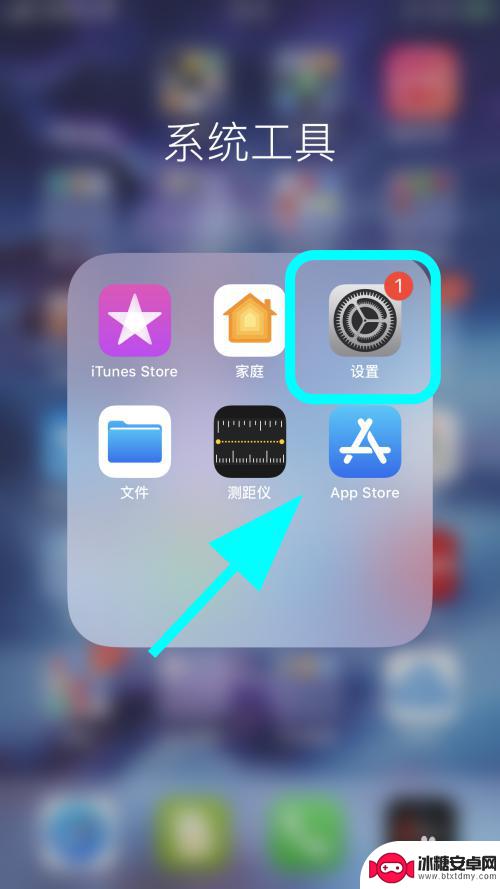
2.进入设置,点击【通用】按键;
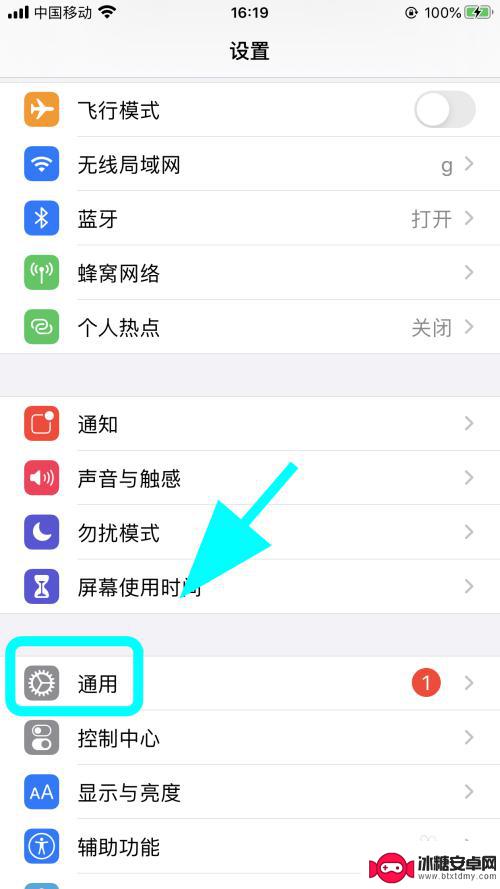
3.进入【通用】菜单;
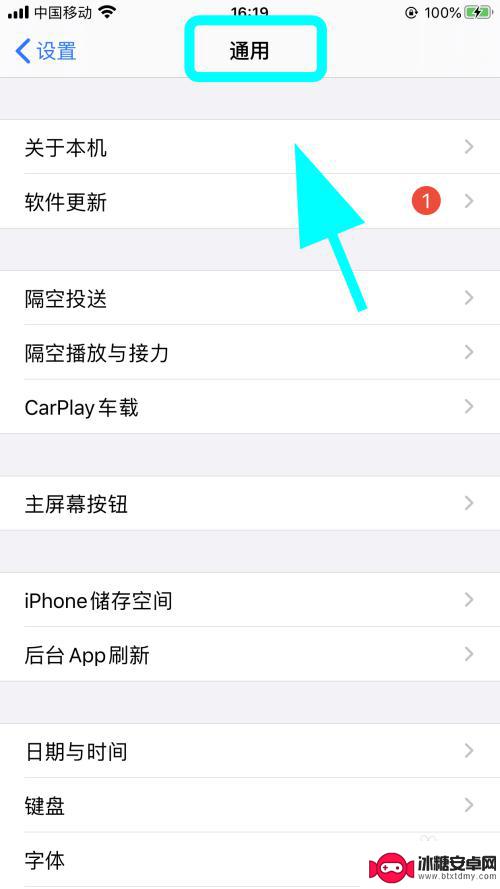
4.在通用菜单页面,向上滑动手机屏幕,找到并点击【语言与地区】;
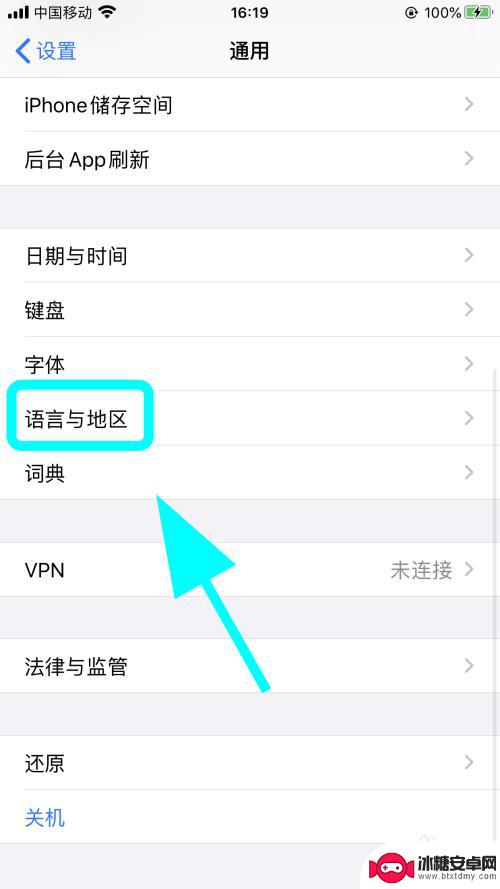
5.进入语言与地区页面,点击【iPhone语言】;
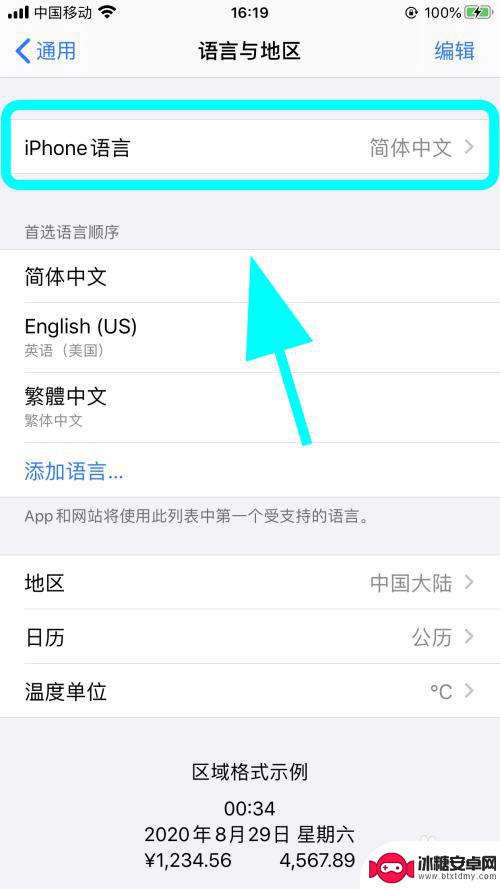
6.弹出语言选择对话框,点击【English】。并点击弹出的确认对话框【更改为英语】;
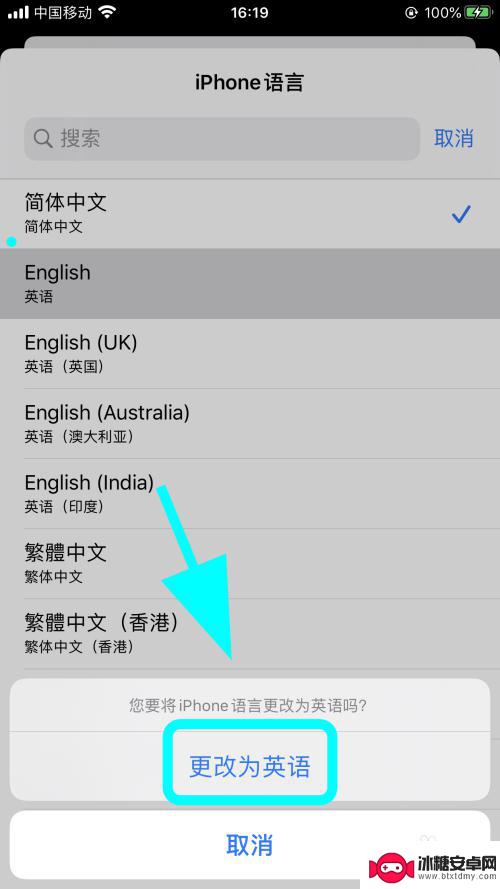
7.等待系统设置完成,所有操作页面全部转换成英文,完成;
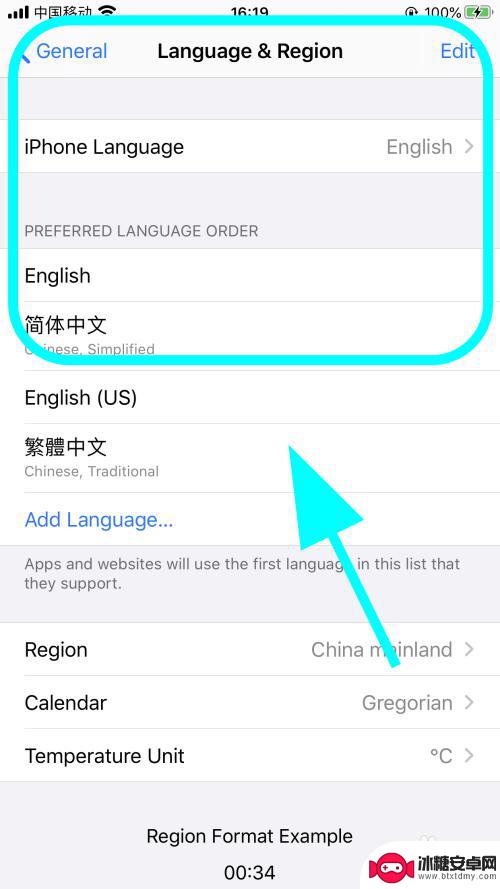
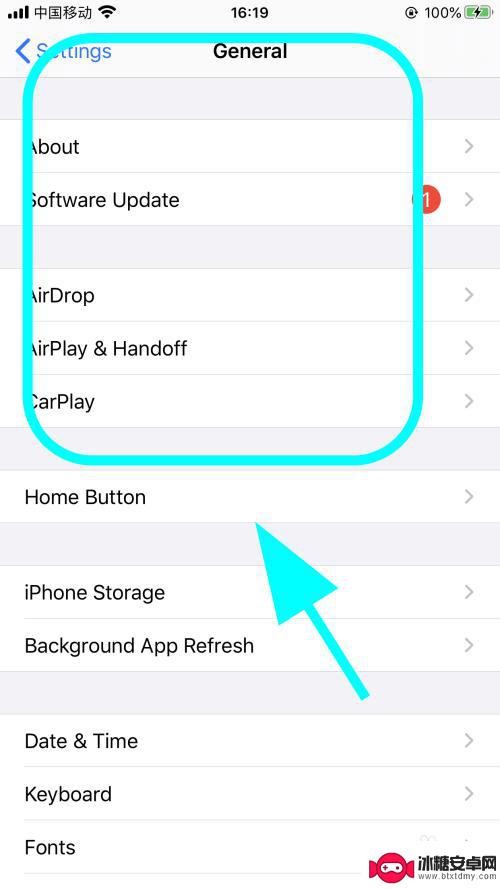
8.以上就是【iPhone苹果手机语言怎么切换英文,设置成英文版本】的步骤。感谢阅读。
2如何判断苹果手机原封,怎么查询iPhone保修信息
5苹果iPhone手机怎么把时间显示改成12小时格式?
94电脑成功连接iPhone手机热点,但不能上网怎么办?
以上就是苹果手机怎么打开英文的全部内容,有遇到这种情况的用户可以按照小编的方法来进行解决,希望能够帮助到大家。












